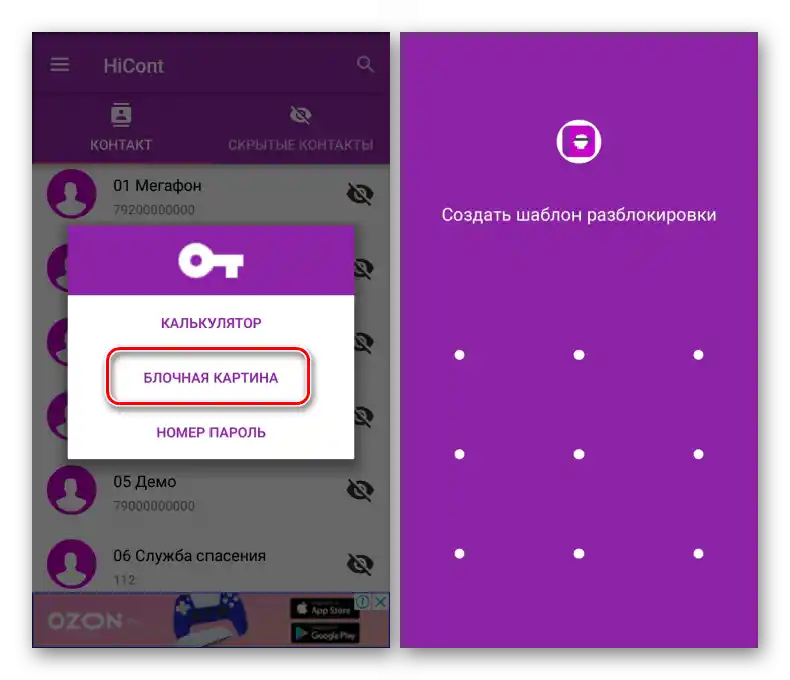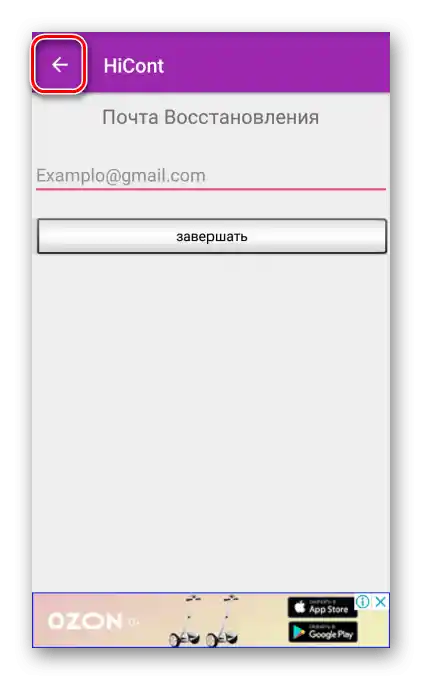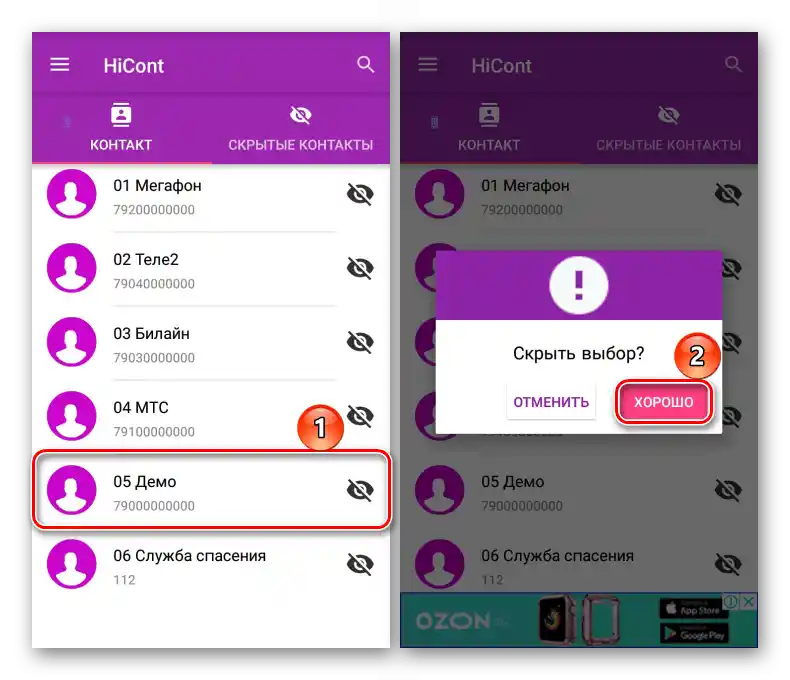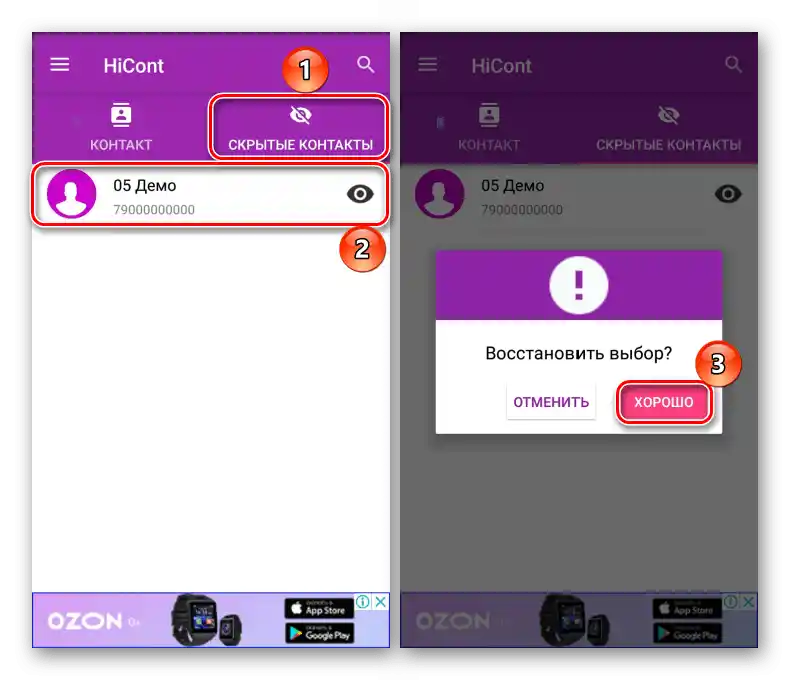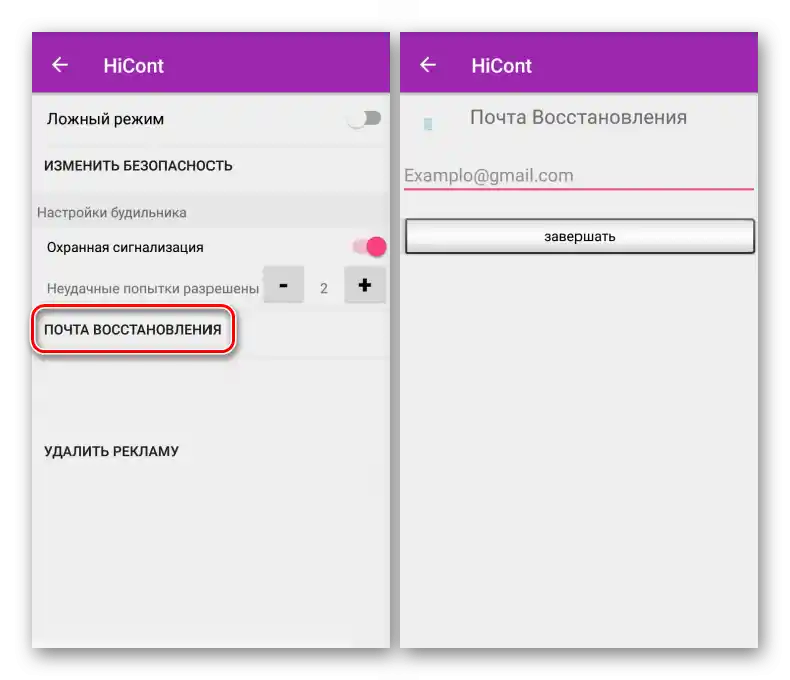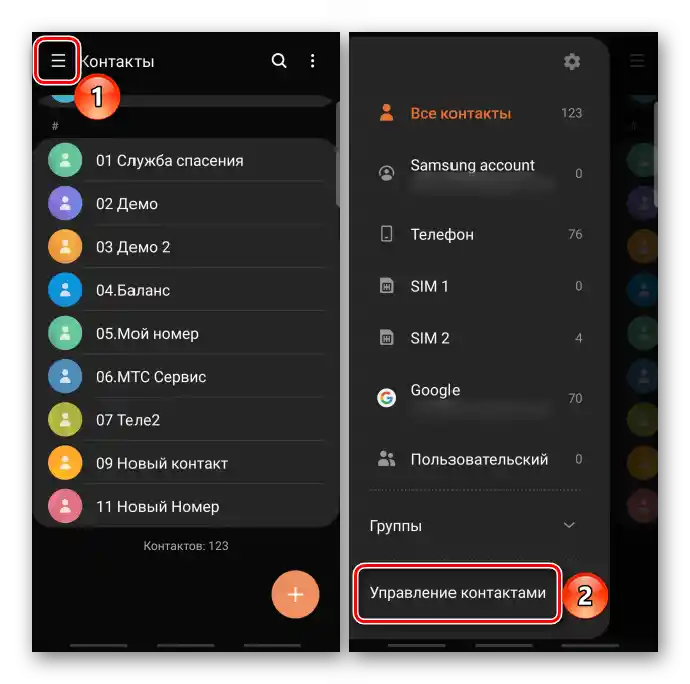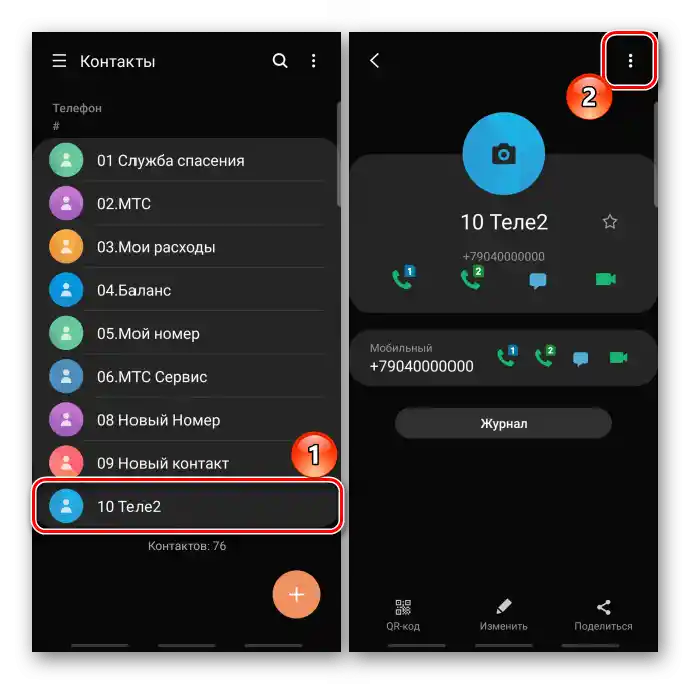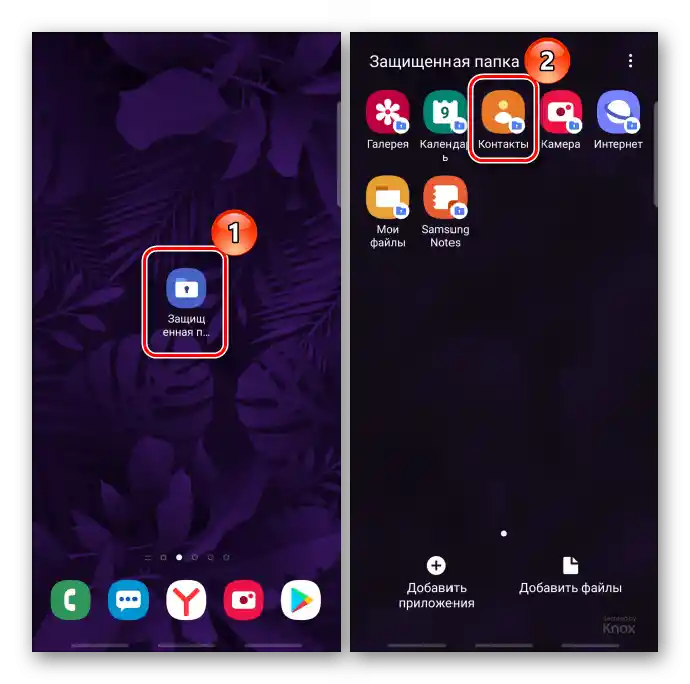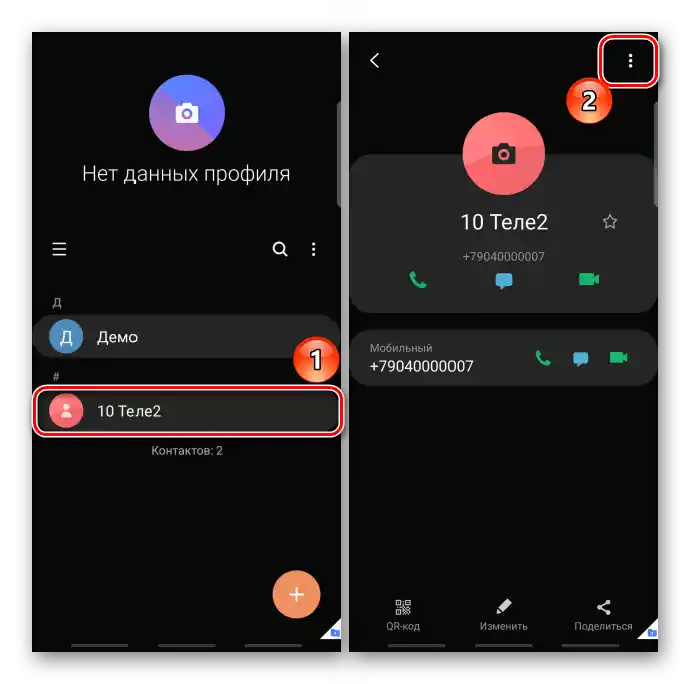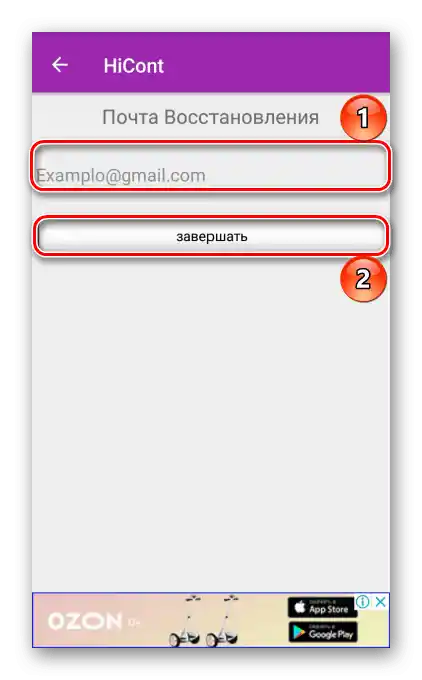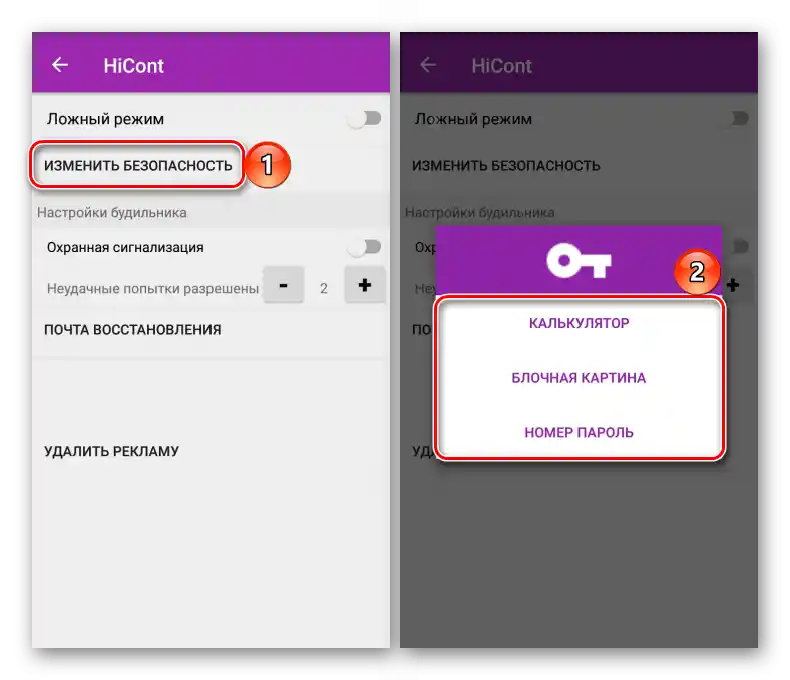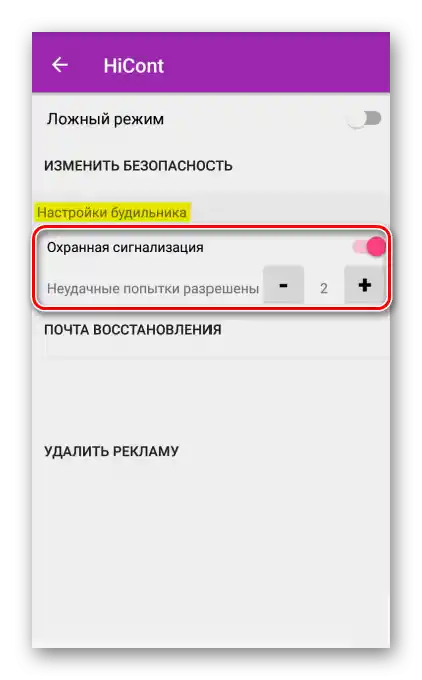محتوا:
روش 1: ابزارهای سیستمی
در بسیاری از گوشیهای هوشمند با سیستمعامل Android روشهایی برای پنهان کردن مخاطبین بدون نیاز به نصب نرمافزار اضافی وجود دارد.
گزینه 1: جابجایی مخاطبین
روش جابجایی شمارههای دفترچه تلفن ممکن است بهطور کامل پنهان نکند، اما اجازه میدهد آنها را از لیست عمومی حذف کنیم. اصل کار این است که رکوردها را، بهعنوان مثال، به سیمکارت منتقل کنیم و سپس نمایش محتوای آن را ممنوع کنیم. بیایید ببینیم چگونه این کار را با استفاده از گوشی هوشمند شرکت Samsung انجام دهیم، اما این امکان در هر دستگاه دیگری نیز وجود دارد.
- برنامه "مخاطبین" را باز میکنیم، به "منو" برنامه میرویم، روی "مدیریت مخاطبین" کلیک میکنیم،
![ورود به منوی برنامه مخاطبین در دستگاه اندروید]()
و سپس "جابجایی مخاطبین" را انتخاب میکنیم.
- انتخاب میکنیم که از کجا میخواهیم شمارهها را جابجا کنیم، از لیست شمارههای مورد نظر را انتخاب کرده و روی "تمام شد" کلیک میکنیم.
- مشخص میکنیم که به کجا منتقل خواهند شد و روی "جابجایی" ضربه میزنیم.
- حالا دوباره "منو" را باز کرده و نمایش شمارهها از تلفن را انتخاب میکنیم. شمارههای منتقل شده به "سیمکارت" در این لیست نخواهند بود.
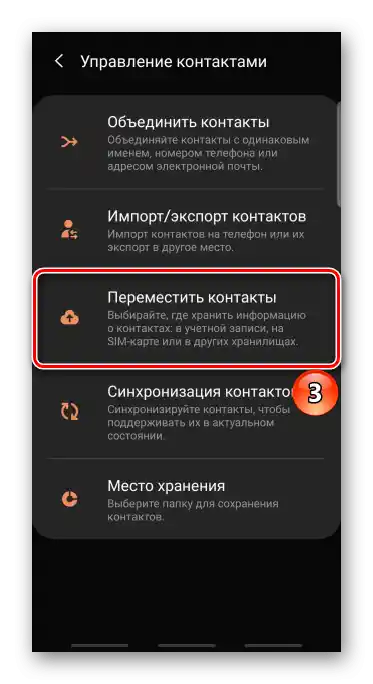
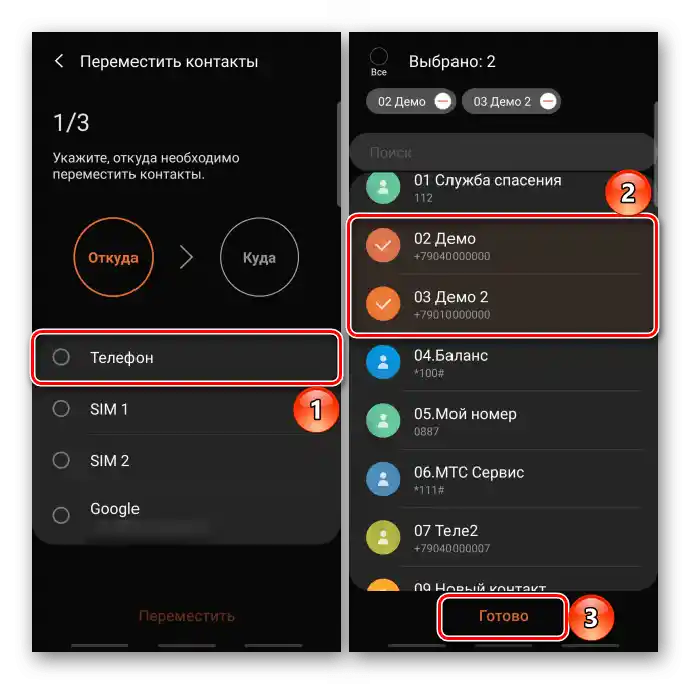
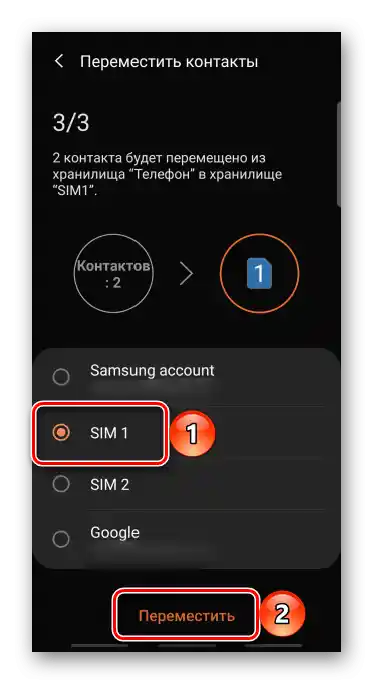
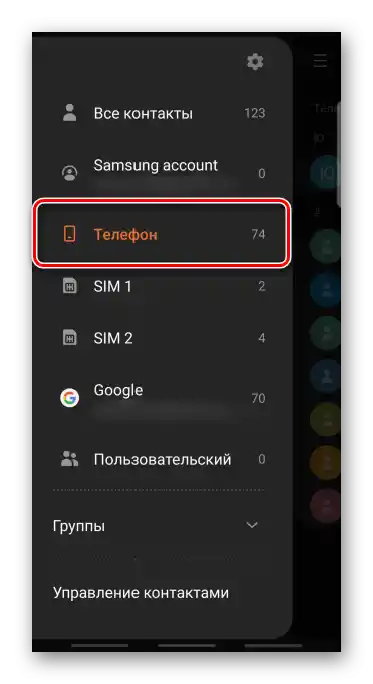
گزینه 2: نرمافزار اختصاصی
در دستگاههای برخی تولیدکنندگان، مکان امنی وجود دارد که کاربران میتوانند اطلاعات شخصی، از جمله مخاطبین را در آن پنهان کنند. بهعنوان مثال، در برخی مدلهای Huawei این فناوری "فضای خصوصی" نامیده میشود. این امکان را فراهم میکند که چیزی شبیه به پروفایل مهمان ایجاد شود که فقط دادههای مجاز توسط صاحب دستگاه نمایش داده میشود. در گوشیهای هوشمند شرکت Samsung، ابزار مشابهی به نام "پوشه محافظتشده" وجود دارد، اما بهطور متفاوتی عمل میکند.
- اگر در منوی برنامهها این پوشه وجود ندارد، ممکن است ابتدا نیاز به فعالسازی آن باشد.برای این کار "تنظیمات" را باز میکنیم، سپس "بیومتری و امنیت" را انتخاب کرده و "پوشه محافظتشده" را انتخاب میکنیم.
- برای استفاده از پوشه محافظتشده، به یک حساب کاربری سامسونگ نیاز است. در مورد چگونگی ایجاد آن، به تفصیل در مقاله دیگری در وبسایت ما نوشته شده است.
بیشتر: چگونه حساب سامسونگ ایجاد کنیم
شرایط استفاده را میپذیریم و وارد حساب کاربری میشویم یا هویت خود را تأیید میکنیم، اگر تأیید هویت در این تلفن قبلاً انجام شده باشد. منتظر اتمام ایجاد "پوشه محافظتشده" هستیم.
- یکی از روشهای قفلگذاری را انتخاب میکنیم – الگو، کد PIN یا رمز عبور. اینها در اولین ورود به پوشه محافظتشده و پس از هر بار راهاندازی مجدد دستگاه نیاز خواهند بود، همچنین نوع دادههای بیومتریک به عنوان روش جایگزین تأیید هویت. روی "ادامه" کلیک میکنیم.
- در مورد ما رمز عبور انتخاب شده است، بنابراین نمادها را وارد کرده، آنها را تأیید کرده و روی "تأیید" کلیک میکنیم.
- برای پنهان کردن شمارهای که قبلاً در دفترچه تلفن وارد شده است، آن را باز کرده، تماس مورد نظر را پیدا کرده و به "منو" وارد میشویم.
![ورود به منوی تماس در دستگاه اندروید]()
و روی "انتقال به پوشه محافظتشده" کلیک میکنیم. برای تأیید اقدامات از دادههای بیومتریک یا روش ثبتشده دیگر استفاده میکنیم.
- برای افزودن تماس به پوشه محافظتشده، آن را باز کرده، به برنامه "تماسها" میرویم،
![ورود به پوشهی محافظتشده در دستگاه سامسونگ]()
روی آیکون مثبت کلیک کرده، اطلاعات لازم را وارد کرده و روی "ذخیره" کلیک میکنیم. اکنون این شماره فقط در "پوشه محافظتشده" نمایش داده خواهد شد.
- برای بازیابی نمایش رکورد، دوباره لیست شمارهها را در پوشه محافظتشده باز کرده، تماس مورد نظر را انتخاب کرده و به "منو" میرویم.
![جستجوی تماس در پوشه محافظت شده در دستگاه سامسونگ]()
و روی "انتقال از پوشه محافظتشده" کلیک میکنیم.
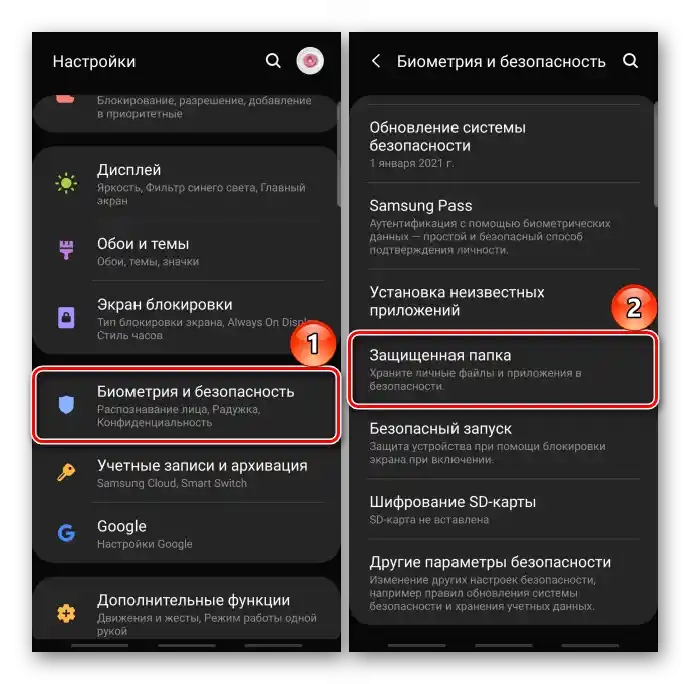
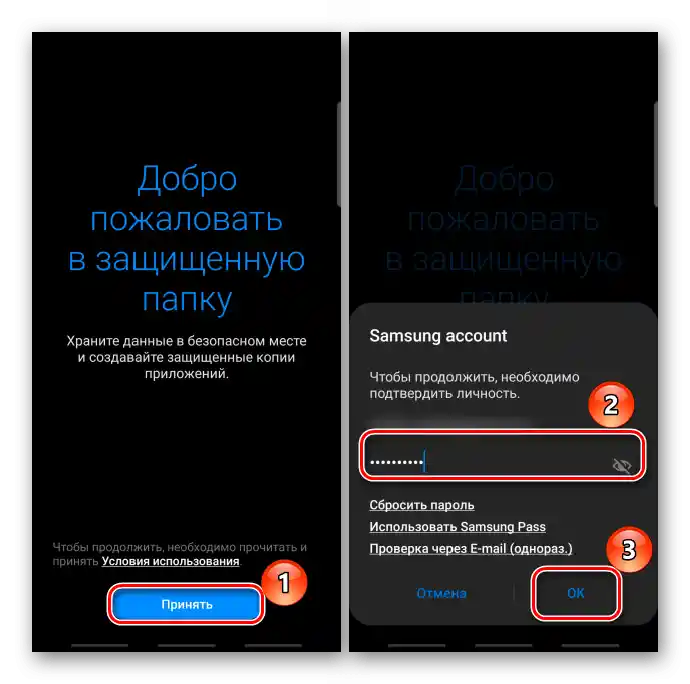
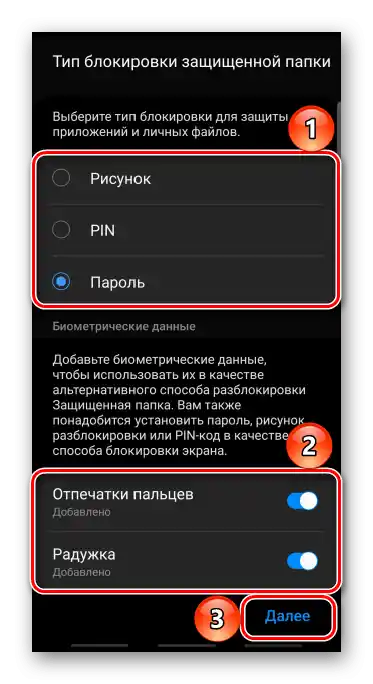
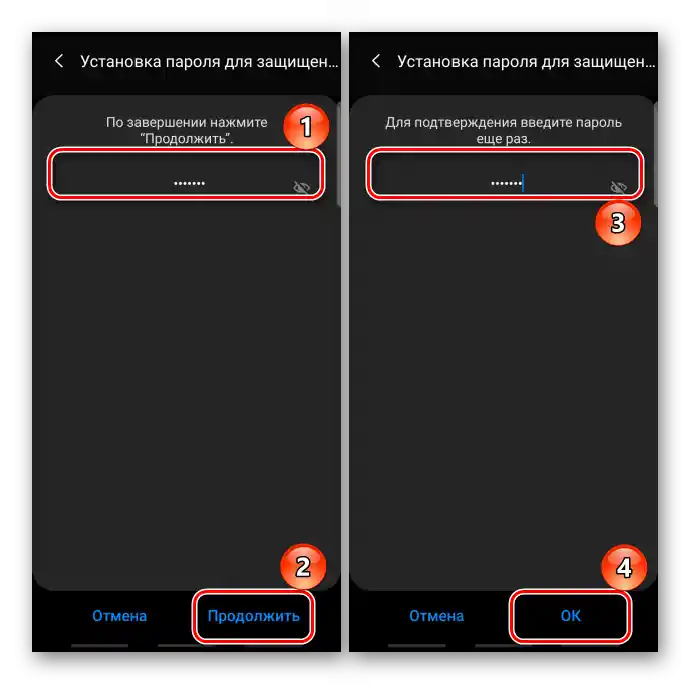
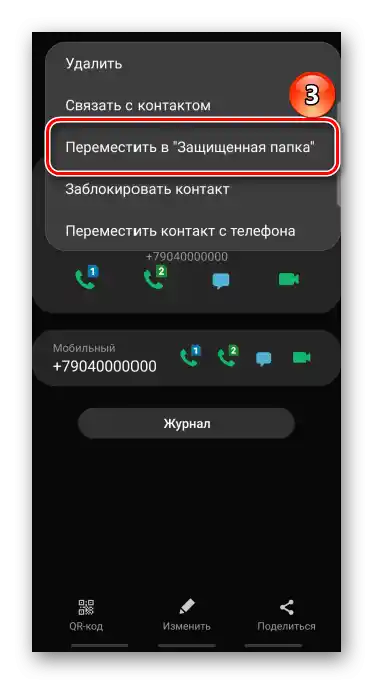

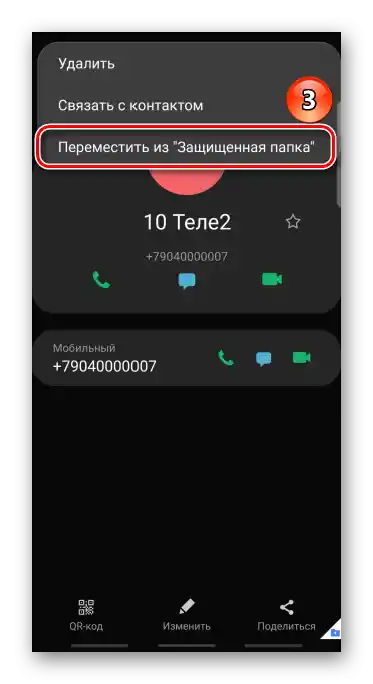
گزینه ۳: پنهان کردن برنامهها
روش کاملاً رادیکالی – پنهان کردن تمام تماسها به همراه برنامهها، اما در این صورت، برای تماس گرفتن، هر بار باید نمایش آنها را بازیابی کنید. این امکان در دستگاههای برخی تولیدکنندگان وجود دارد.ما نشان خواهیم داد که چگونه این کار با استفاده از مثال گوشی هوشمند شرکت سامسونگ انجام میشود.
- تنظیمات نمایشگر را باز کرده و به تنظیمات صفحه اصلی میرویم.
- وارد بخش "پنهان کردن برنامهها" میشویم، در بلوک "تمام برنامهها" "مخاطبین" و همچنین "تلفن" را انتخاب میکنیم، زیرا از طریق آن میتوان به شمارهها دسترسی پیدا کرد و روی "اعمال" کلیک میکنیم.
- برای بازیابی آنها، روی آیکونها در بلوک "برنامههای پنهان" ضربه میزنیم و اقدام را تأیید میکنیم.
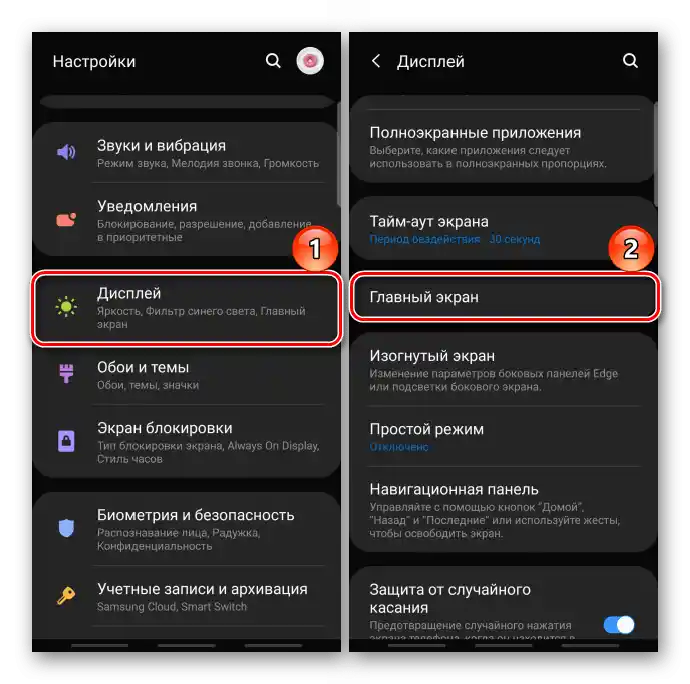
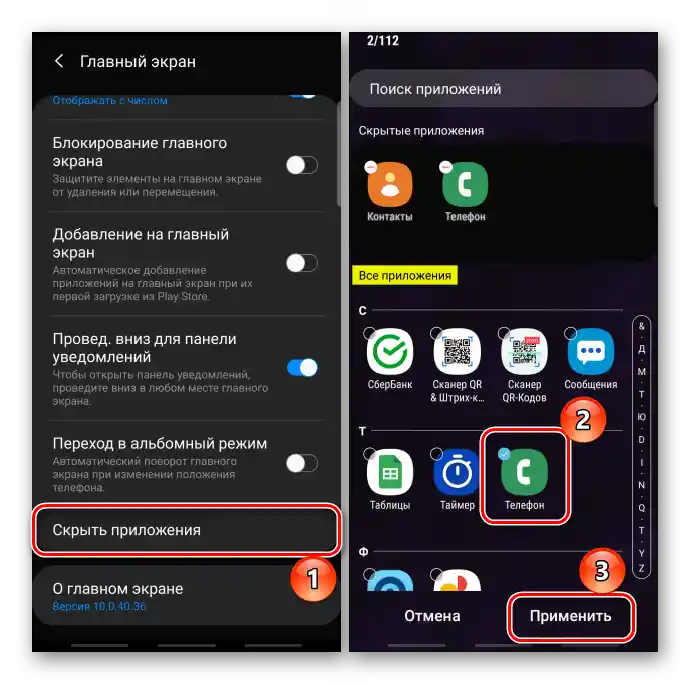
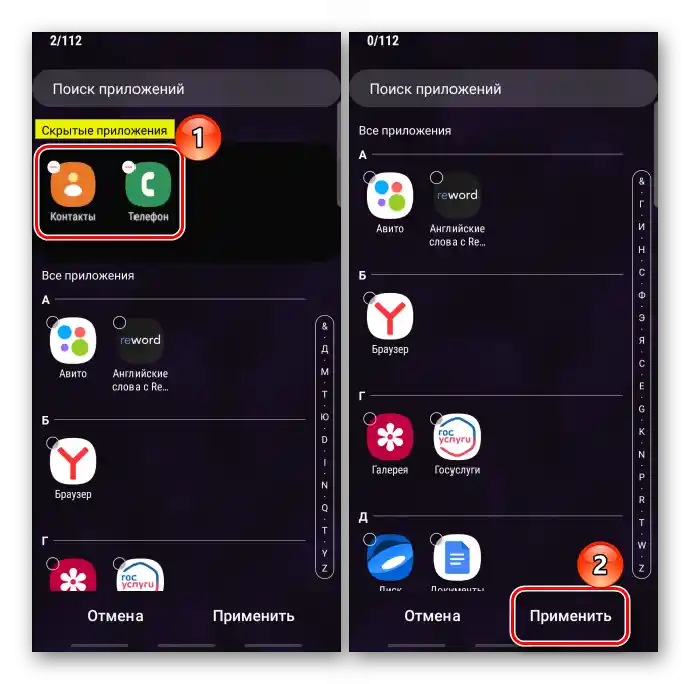
روش ۲: نرمافزار شخص ثالث
اگر هیچیک از گزینههای ذکر شده در بالا مناسب نیست، میتوان از نرمافزارهای شخص ثالث استفاده کرد. بیایید ببینیم چگونه میتوان شماره را با استفاده از برنامه HiCont در هر دستگاهی با اندروید ۴.۴ و بالاتر پنهان کرد.
دانلود HiCont از فروشگاه Google Play
- نرمافزار را راهاندازی کرده و روش قفلگشایی را انتخاب میکنیم: رمز عبور، الگو یا عمل ریاضی، به عنوان مثال، جمع دو عدد. در این مورد، الگو را انتخاب کرده، حداقل چهار نقطه را متصل کرده و کلید گرافیکی را تأیید میکنیم.
- آدرس ایمیل (فقط Gmail) را برای بازیابی دسترسی به برنامه وارد کرده و روی "پایان" ضربه میزنیم.
![آدرس ایمیل را برای بازیابی دسترسی به Hicont وارد کنید]()
یا فقط روی دکمه بازگشت کلیک میکنیم.
- صفحهای با لیست شمارهها از دفترچه تلفن باز میشود. مشترکی را که میخواهیم پنهان کنیم پیدا کرده، روی آیکون با چشم خطخورده ضربه میزنیم و انتخاب را تأیید میکنیم. در دفترچه تلفن دیگر نمایش داده نخواهد شد.
- برای بازیابی نمایش، در HiCont به تب "مخاطبین پنهان" رفته و دوباره روی آیکون سمت راست ضربه میزنیم. شمارهها باید بهطور خاص بازیابی شوند، زیرا اگر فقط آنها را حذف کنیم یا خود برنامه را حذف کنیم، از دفترچه تلفن نیز ناپدید خواهند شد.
- به "منو" رفته و به "تنظیمات" میرویم.
![ورود به تنظیمات برنامه Hicont]()
در اینجا میتوان کلید امنیتی برای ورود به برنامه را تغییر داد.
![تغییر روش باز کردن قفل برنامه Hicont]()
سیگنال صوتی را فعال کرده، تعداد تلاشهای ناموفق برای ورود را تعیین کنید،
![فعالسازی سیستم هشدار در برنامه Hicont]()
و همچنین ایمیل را برای بازیابی تغییر دهید.